หากคุณกังวลเกี่ยวกับความปลอดภัยบนเว็บ คุณอาจได้ค้นหาใน Google Chrome เพื่อดูว่ามีคุณลักษณะความเป็นส่วนตัวใดบ้าง มาตรการรักษาความปลอดภัยของเบราว์เซอร์ยอดนิยมมีมากมาย และการป้องกันไม่ให้คุณดาวน์โหลดไฟล์ที่น่าสงสัยจากอินเทอร์เน็ตก็เป็นสิ่งหนึ่งที่สามารถทำได้

นี่อาจเป็นคำเตือนที่มีประโยชน์ในหลาย ๆ กรณี แต่ถ้าคุณต้องการดาวน์โหลดไฟล์ล่ะ คุณสามารถถอนการติดตั้งคุณลักษณะนี้ใน Google Chrome ได้หรือไม่ เหตุใดจึงบล็อกคุณไม่ให้ดาวน์โหลดเนื้อหาจากอินเทอร์เน็ต
อ่านบทความนี้ต่อไปเพื่อเรียนรู้เกี่ยวกับเรื่องนี้
เลิกบล็อกการดาวน์โหลดใน Google Chrome
Google Chrome ขึ้นชื่อในด้านการเปิดใช้งานประสบการณ์ผู้ใช้ที่ยอดเยี่ยมไม่เพียงเท่านั้น แต่ยังรับประกันการท่องเว็บอย่างปลอดภัยสำหรับทุกคนที่มีคอมพิวเตอร์หรือสมาร์ทโฟน ช่วยรักษาข้อมูลของคุณให้ปลอดภัยโดยป้องกันไม่ให้คุณดาวน์โหลด แก้ไข หรือเปิดไฟล์ที่มีมัลแวร์
แต่สมมติว่าคุณยังคงมุ่งมั่นที่จะดาวน์โหลดไฟล์ใดไฟล์หนึ่งเพราะคุณคิดว่าปลอดภัย ในกรณีนี้ มีวิธีแก้ไขคุณลักษณะ Chrome นี้ วิธีปลดบล็อกการดาวน์โหลดนั้นขึ้นอยู่กับว่าตัวเว็บไซต์เองเป็นสาเหตุของปัญหาหรือไฟล์ที่คุณกำลังพยายามดาวน์โหลด
วิธีปลดบล็อกเว็บไซต์
หาก Google Chrome บล็อกเว็บไซต์ใดเว็บไซต์หนึ่งและไม่อนุญาตให้คุณดาวน์โหลดไฟล์จากเว็บไซต์ ให้ทำดังนี้
- เปิด Google Chrome บนคอมพิวเตอร์ของคุณ

- เลือก ไอคอนสามจุด ที่มุมบนขวาเพื่อดูตัวเลือกเพิ่มเติม

- คลิกที่ การตั้งค่า .

- เลื่อนเพื่อค้นหา ความเป็นส่วนตัวและความปลอดภัย .
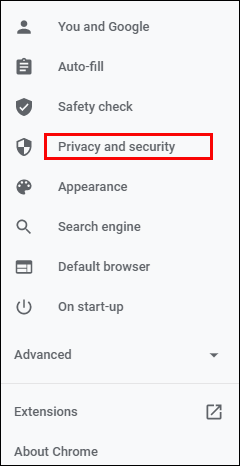
- เลือก ความปลอดภัย แล้วเลือก การป้องกันมาตรฐาน ในหน้าใหม่ ซึ่งหมายความว่าคุณจะได้รับการปกป้องจากเว็บไซต์ ส่วนขยาย และการดาวน์โหลดที่เป็นอันตราย
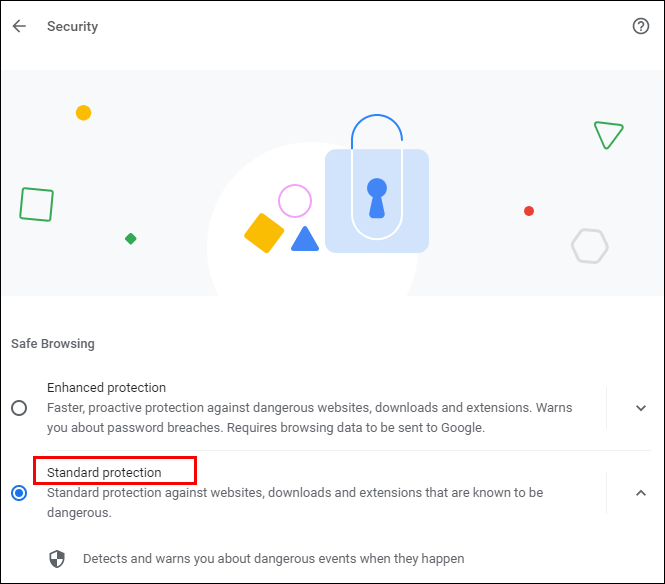
- ตรวจสอบว่าการดาวน์โหลดของคุณถูกปลดบล็อกแล้วหรือไม่ ถ้าไม่คุณสามารถเลือกสำหรับ ไม่มีการป้องกัน แต่อย่าลืมว่าไม่แนะนำการตั้งค่านี้ การปลดล็อกตัวเลือกนั้นอาจทำให้คอมพิวเตอร์ของคุณตกอยู่ในความเสี่ยง
หากการดาวน์โหลดของคุณยังคงถูกบล็อกหลังจากทำตามขั้นตอนเหล่านี้แล้ว ให้ลองทำดังนี้:
- เปิดอีกครั้ง ความเป็นส่วนตัวและความปลอดภัย ใน การตั้งค่า และนำทางไปยัง การตั้งค่าไซต์ .

- จากนั้นเลือก การตั้งค่าไซต์ .
- คลิกที่ สิทธิ์เพิ่มเติม ภายใต้ สิทธิ์ .
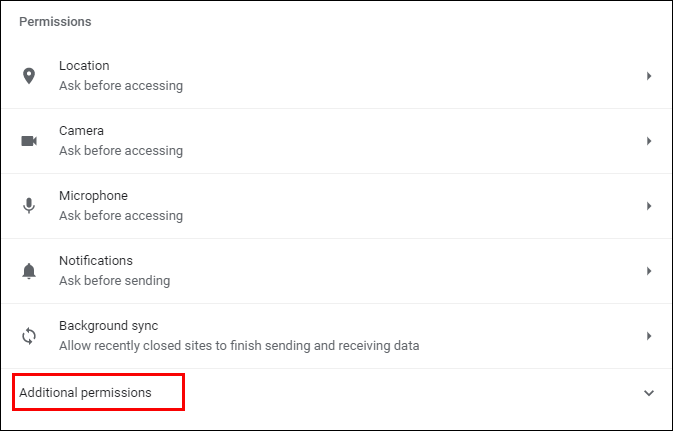
- เลือก ดาวน์โหลดอัตโนมัติ .
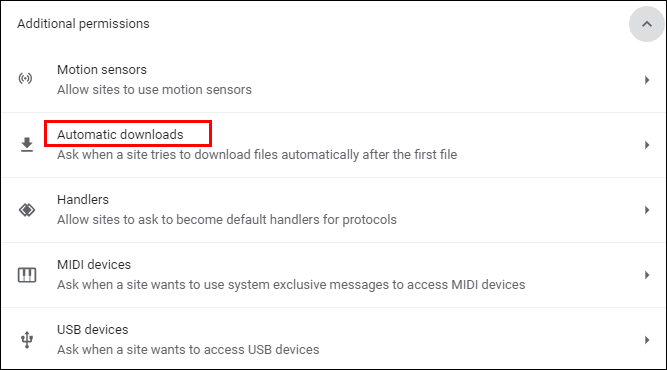
- สลับการสลับเพื่อปิดใช้งานตัวเลือกนี้: ไม่อนุญาตให้ไซต์ใดดาวน์โหลดไฟล์หลายไฟล์โดยอัตโนมัติ .
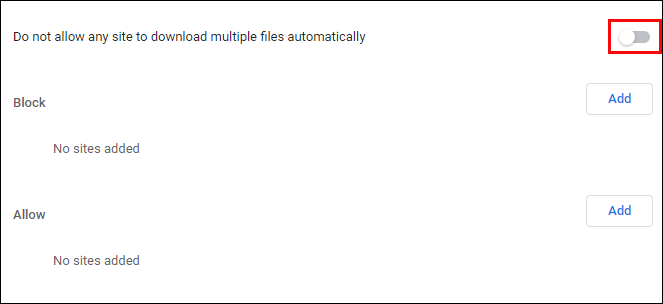
คุณยังสามารถลองเพิ่มเว็บไซต์เฉพาะในรายการ 'อนุญาต' ด้านล่าง - เพียงคลิกที่ปุ่ม 'เพิ่ม' ทางด้านขวา
วิธีปลดบล็อคไฟล์
คุณเคยดาวน์โหลดไฟล์จากเว็บแต่ไม่สามารถเปิดหรือแกะไฟล์ออกจากคอมพิวเตอร์หรือสมาร์ทโฟนของคุณได้หรือไม่? มีสองวิธีในการลบล้างคุณลักษณะความปลอดภัย
คุณสามารถทำได้:
- เปิด ดาวน์โหลด โฟลเดอร์บนคอมพิวเตอร์ของคุณหรือที่ใดก็ตามที่มีตำแหน่งของไฟล์ดาวน์โหลด
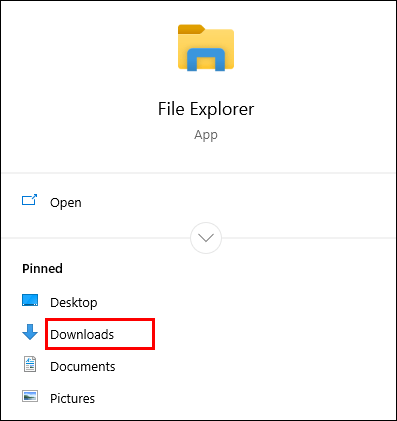
- คลิกขวาที่ไฟล์ที่ต้องการ
- เลือก คุณสมบัติ จากเมนูป๊อปอัป
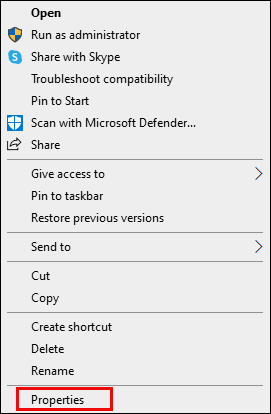
- ไปที่ ทั่วไป แท็บและค้นหา เลิกบล็อก ภายใต้ ความปลอดภัย .
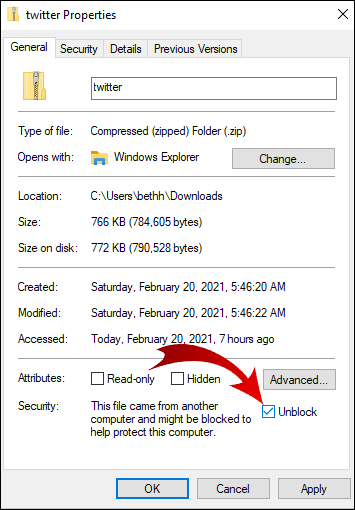
- ทำเครื่องหมายที่ช่องและเลือก นำมาใช้ .
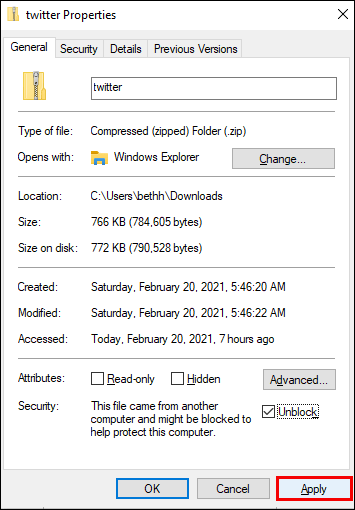
- คลิก ตกลง เพื่อรักษาการเปลี่ยนแปลงของคุณ
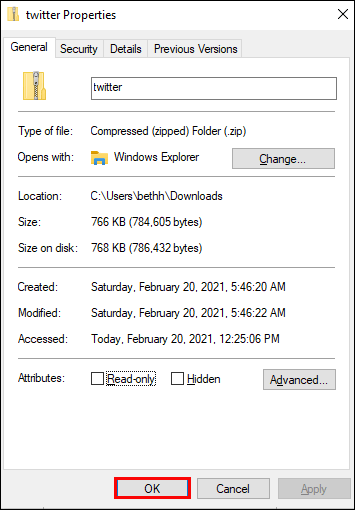
ไม่เห็นตัวเลือก 'เลิกบล็อก' ใช่ไหม ระบบปฏิบัติการ Windows ของคุณอาจไม่ใช่สาเหตุที่ไฟล์ที่คุณดาวน์โหลดมาถูกบล็อก
หากคุณดาวน์โหลดไฟล์หลายไฟล์ แต่ไฟล์ทั้งหมดถูกบล็อกไม่ให้เปิด อาจใช้เวลานานในการเลิกบล็อกด้วยตนเองทีละไฟล์ นี่คือสิ่งที่คุณสามารถลองได้
- ไปที่ทาสก์บาร์ของคุณและคลิกขวาที่ เริ่ม ปุ่ม.

- จากเมนูที่ปรากฏขึ้น ให้เลือก Windows PowerShell .
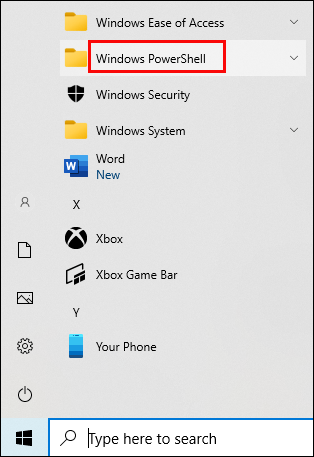
- พิมพ์ดังต่อไปนี้: get-childitem “เส้นทาง” | unblock-file . อย่างไรก็ตาม แทนที่จะพิมพ์คำว่า 'เส้นทาง' ให้พิมพ์ (หรือคัดลอก) ชื่อพาธที่เป็นของโฟลเดอร์ที่มีไฟล์ที่คุณพยายามจะปลดบล็อก
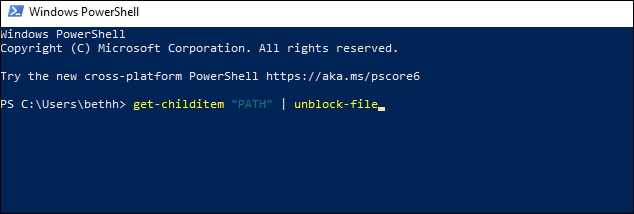
- กด เข้า และพยายามเข้าถึงไฟล์
วิธีเปิดใช้งานการดาวน์โหลดใน Google Chrome
การตั้งค่าเริ่มต้นของ Google Chrome จะทำให้คุณสามารถดาวน์โหลดไฟล์ต่างๆ จากอินเทอร์เน็ตได้ สิ่งที่คุณต้องทำคือเปิดเบราว์เซอร์ ค้นหาสิ่งที่คุณต้องการดาวน์โหลด และบันทึกไฟล์
โดยปกติ คุณจะทำได้โดยคลิกที่ลิงก์ดาวน์โหลดและอนุญาตให้ Chrome ดาวน์โหลดไฟล์หากระบบขอให้ทำเช่นนั้น บางครั้ง คุณอาจต้องคลิกขวาที่ไฟล์แล้วเลือกตัวเลือก 'บันทึกเป็น' คุณอาจต้องเลือกโฟลเดอร์ตำแหน่งดาวน์โหลดที่คุณต้องการบันทึกไฟล์
แม้ว่าไฟล์ของคุณจะถูกดาวน์โหลดไฟล์ คุณยังคงสามารถหยุดชั่วคราวหรือยกเลิกการดาวน์โหลดทั้งหมดได้หากคุณเปลี่ยนใจ
หากการดาวน์โหลด Chrome ของคุณถูกปิดใช้งานไม่ว่าด้วยเหตุผลใดก็ตาม ให้ทำตามคำแนะนำด้านล่างเพื่อเปิดใช้งาน
- เปิด Google Chrome บนอุปกรณ์ของคุณและไปที่มุมขวาบน

- คลิกที่ ไอคอนสามจุด เพื่อเปิดเมนูที่มีตัวเลือกเพิ่มเติม

- เลือก การตั้งค่า .

- เลื่อนเพื่อค้นหา ความเป็นส่วนตัวและความปลอดภัย ส่วน. ภายใต้ส่วนนั้นให้คลิกที่ ความปลอดภัย .
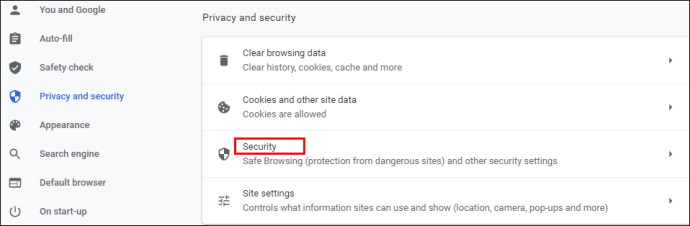
- ที่นี่ คุณจะพบกับการป้องกันมัลแวร์ การรั่วไหลของข้อมูล และอีกมากมายสามประเภท มาตรฐาน ควรเลือกการป้องกันเป็นค่าเริ่มต้น แต่คุณสามารถเลือกเวอร์ชันที่อัปเกรดได้เช่นกัน อย่างไรก็ตาม หากต้องการเปิดใช้งานการดาวน์โหลดใดๆ ใน Google Chrome ให้เลือก ไม่มีการป้องกัน ตัวเลือก. คุณควรรู้ว่าไม่แนะนำเพราะไม่ทำให้คุณอยู่ห่างจากเว็บไซต์อันตราย แต่จะอนุญาตให้คุณดาวน์โหลดไฟล์ที่คุณต้องการ ไม่ว่า Google Chrome จะถือว่าไฟล์นั้นปลอดภัยหรือไม่ก็ตาม
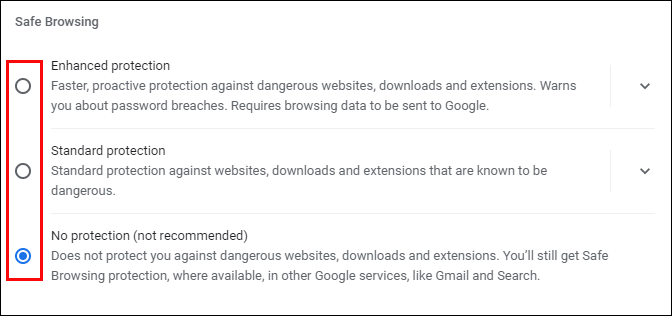
หมายเหตุ: ตรวจสอบให้แน่ใจว่าคุณเปิด มาตรฐาน การป้องกันหลังจากที่คุณดาวน์โหลดไฟล์ที่ถูกบล็อก
วิธีเลิกบล็อกการดาวน์โหลดใน Google Chrome บน Android
หากคุณต้องการเลิกบล็อกการดาวน์โหลดโดยใช้โทรศัพท์ Android คุณมีสองตัวเลือก คุณสามารถเปิดใช้งานการดาวน์โหลดอัตโนมัติไปยังสมาร์ทโฟนของคุณหรืออนุญาตโหมด 'ไม่มีการป้องกัน'
หากต้องการเปิดใช้งานการดาวน์โหลดอัตโนมัติ ให้ทำตามขั้นตอนด้านล่าง
- แตะที่ ไอคอน Chrome เพื่อเปิดแอป

- เลือก ไอคอนสามจุด ที่มุมขวาบนของหน้าจอ

- เลื่อนลงเพื่อค้นหา การตั้งค่า แล้วแตะเพื่อเปิดเมนู

- ค้นหา การตั้งค่าเว็บไซต์ และเลือกมัน
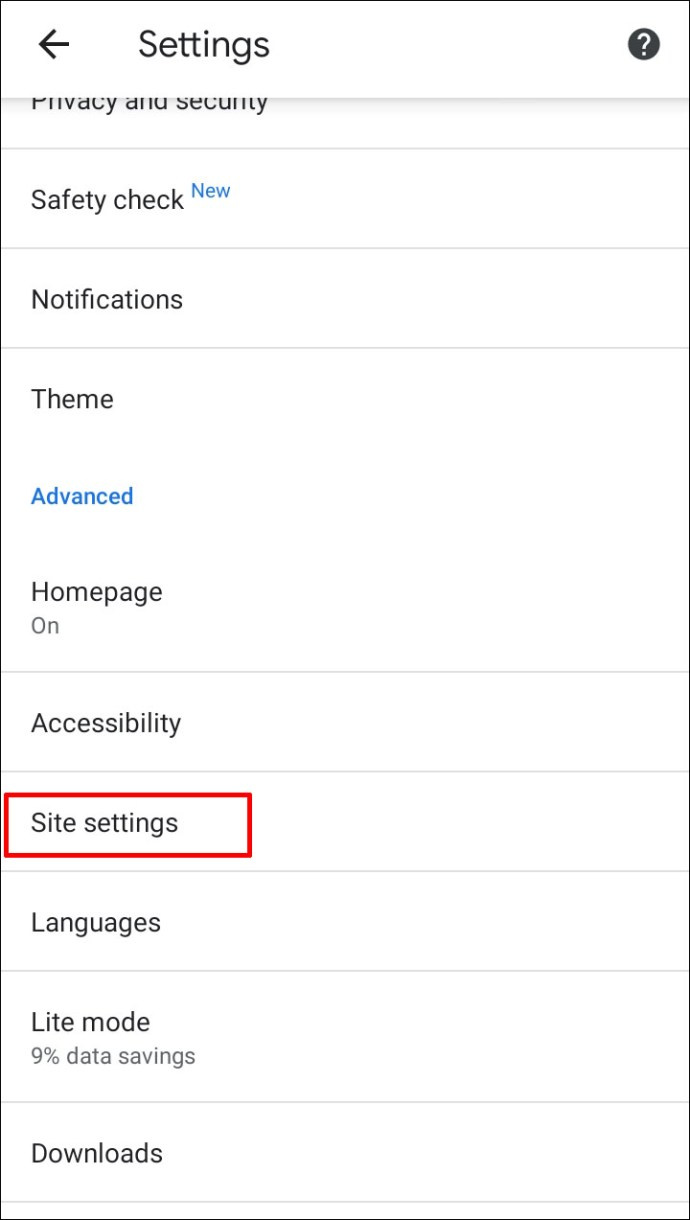
- หา ดาวน์โหลดอัตโนมัติ แล้วแตะตัวเลือกเพื่อเปิด แตะสลับเพื่อปิดใช้งาน ถามก่อน ลักษณะเฉพาะ.
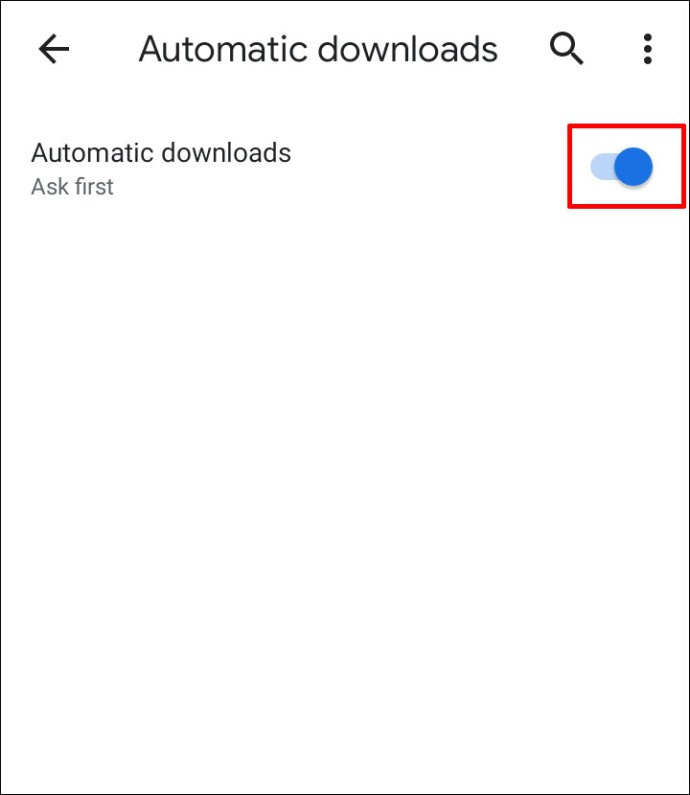
ในการเปิดโหมดไม่มีการป้องกัน ให้ทำดังต่อไปนี้
- เปิด Google Chrome บนอุปกรณ์มือถือของคุณ

- แตะ ไอคอนสามจุด .

- เลือก ความเป็นส่วนตัวและความปลอดภัย .
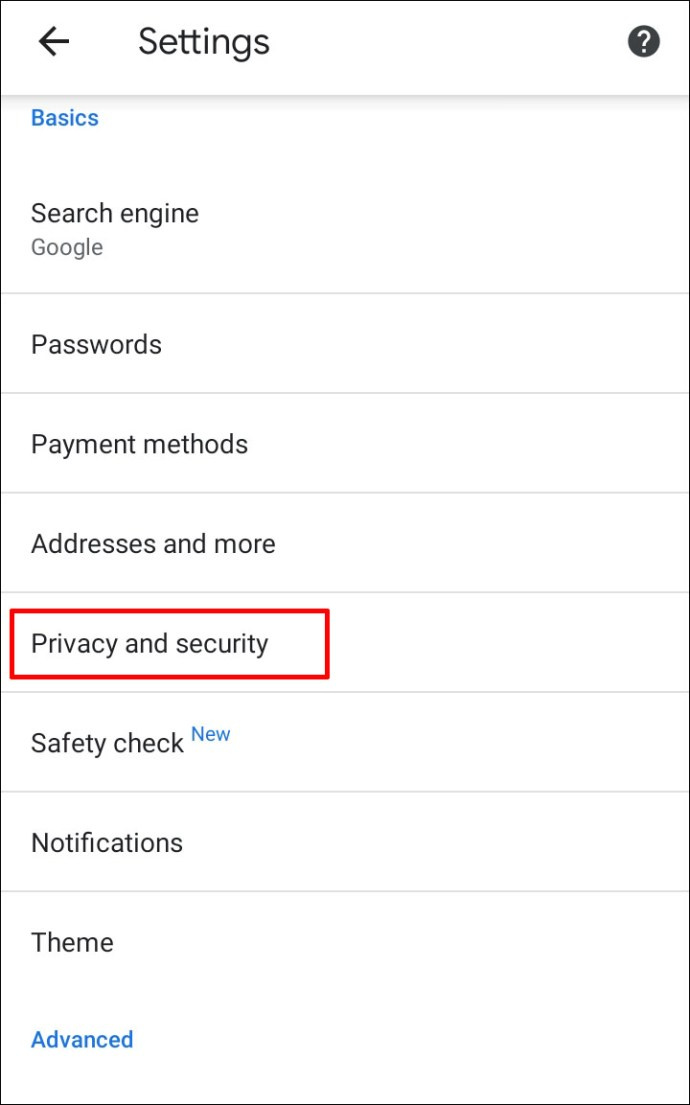
- แตะที่ ท่องเว็บอย่างปลอดภัย .
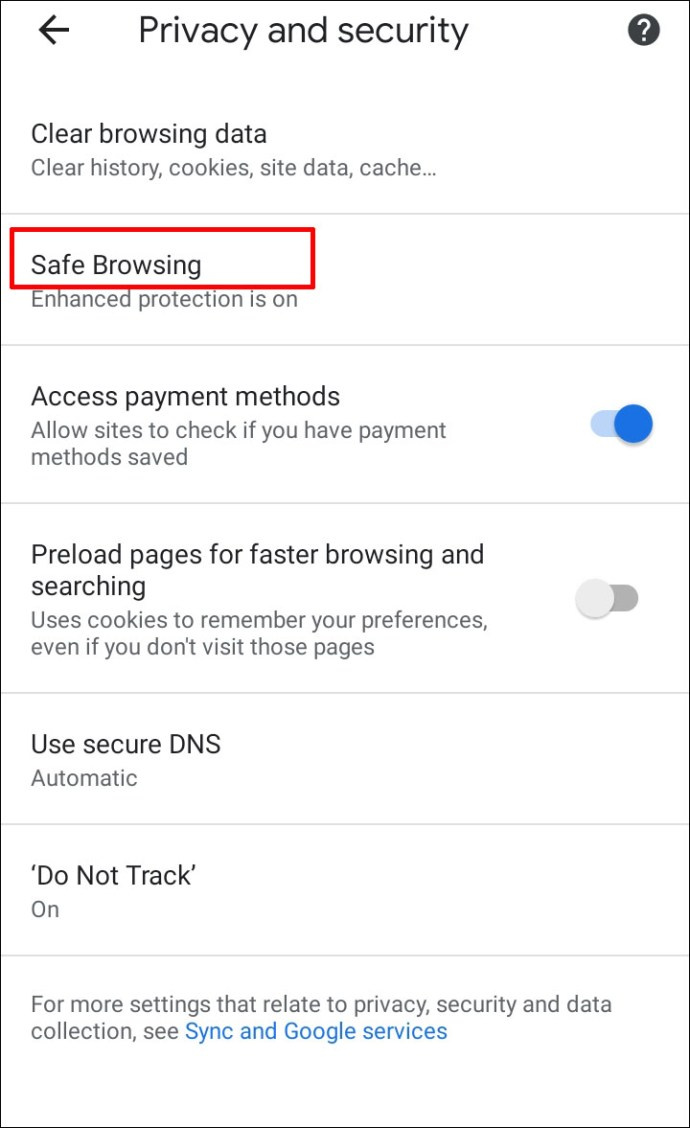
- เลือก ไม่มีการป้องกัน เพื่อเปิดใช้งานการดาวน์โหลดไฟล์ประเภทใดก็ได้
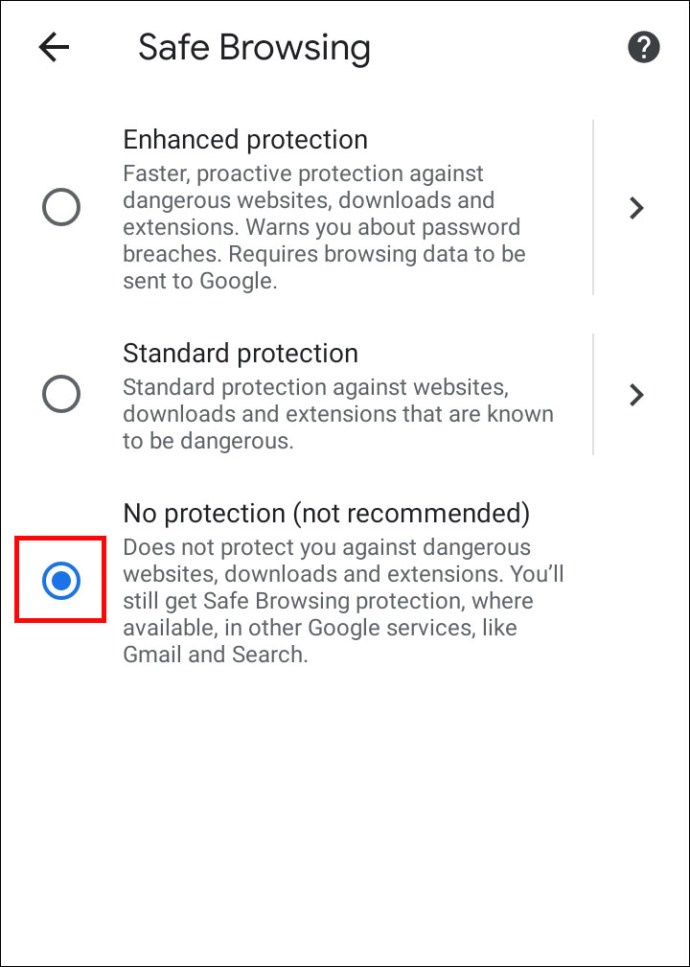
วิธีปลดบล็อกการดาวน์โหลดใน Google Chrome บน iPhone
หากคุณเป็นทีม iOS และต้องการเลิกบล็อกการดาวน์โหลดบน iPhone หรือ iPad คุณสามารถทำตามขั้นตอนเดียวกับอุปกรณ์ Android ข้อแตกต่างเพียงอย่างเดียวคือตำแหน่งของปุ่มปลดบล็อกการดาวน์โหลด
วิธีดาวน์โหลดรูปภาพทั้งหมดจาก google photos ไปยังโทรศัพท์
ตัวอย่างเช่น หากคุณต้องการเปลี่ยนการตั้งค่าไซต์และเปิดใช้งานการดาวน์โหลดอัตโนมัติ คุณจะพบปุ่ม 'เพิ่มเติม' ที่มุมบนขวาของหน้าจอ สิทธิ์จะอยู่ภายใต้ การตั้งค่าเนื้อหา .
คำถามที่พบบ่อยเพิ่มเติม
คุณมีคำถามเพิ่มเติมเกี่ยวกับการดาวน์โหลดใน Google Chrome หรือไม่? ต่อไปนี้คือบางส่วนที่อาจช่วยคุณได้
ฉันจะปลดบล็อกไฟล์อันตรายใน Google Chrome ได้อย่างไร
คุณสามารถปลดบล็อกไฟล์ที่เป็นอันตรายในคอมพิวเตอร์ของคุณโดยใช้วิธีใดวิธีหนึ่งที่อธิบายไว้ในส่วนก่อนหน้า
อย่างไรก็ตาม คุณควรมั่นใจ 100 เปอร์เซ็นต์ว่าคุณพร้อมที่จะเสี่ยงต่อความเสียหายที่อาจเกิดขึ้นกับข้อมูลของคุณ ไฟล์ที่คุณต้องการปลดบล็อกอาจมีไวรัสที่สามารถทำลายหรือรั่วไหลข้อมูลที่คุณมีบนคอมพิวเตอร์ของคุณ
เหตุใด Google Chrome จึงบล็อกการดาวน์โหลดของฉัน
มีสาเหตุหลายประการที่ Google Chrome อาจบล็อกไฟล์ที่คุณกำลังพยายามดาวน์โหลด
• ไฟล์ไม่ปลอดภัย แม้ว่าเว็บไซต์ที่คุณกำลังดาวน์โหลดจะถูกทำเครื่องหมายว่าปลอดภัย คุณอาจดำเนินการดาวน์โหลดต่อได้
• ไฟล์นี้มีไวรัสหรือมัลแวร์อื่นๆ ที่อาจสร้างความเสียหายให้กับคอมพิวเตอร์ของคุณ
• ไฟล์อาจพยายามทำการเปลี่ยนแปลงที่ไม่ต้องการในคอมพิวเตอร์หรือโทรศัพท์มือถือของคุณ คุณอาจเชื่อว่าคุณกำลังดาวน์โหลดซอฟต์แวร์ง่ายๆ เมื่อจำเป็นต้องเข้าถึงการทำงานของคอมพิวเตอร์ที่สำคัญจริงๆ
• Chrome ไม่รู้จักไฟล์ที่คุณกำลังพยายามดาวน์โหลดและไม่สามารถเข้าถึงความปลอดภัยได้
• ไฟล์มาจากเว็บไซต์ที่รู้จักกันว่าแจกจ่ายไฟล์ปลอมหรือไฟล์ที่เป็นอันตราย
ฉันจะหยุด Windows จากการบล็อกการดาวน์โหลดของฉันใน Chrome ได้อย่างไร
ฉันจะหาวันเกิดของใครบางคนได้อย่างไร
การตั้งค่า Chrome ของคุณอาจไม่ใช่ปัญหา หากระบบปฏิบัติการของคุณบล็อกไฟล์ที่คุณต้องการดาวน์โหลด คุณสามารถลองเลิกบล็อกโดยใช้วิธีการจากส่วน 'วิธีเลิกบล็อกไฟล์'
ทั้งสองวิธีตรงไปตรงมา แต่ Windows PowerShell จะมีประโยชน์มากกว่าหากคุณมีหลายไฟล์ที่จะปลดบล็อก
หาก Windows พิจารณาว่าไฟล์ที่คุณต้องการดาวน์โหลดเป็นอันตราย คุณอาจเห็นข้อความ 'การสแกนไวรัสล้มเหลว' หรือ 'ตรวจพบไวรัส' บนหน้าจอของคุณ หากคุณมีโปรแกรมป้องกันไวรัสติดตั้งอยู่ในคอมพิวเตอร์ของคุณ โปรแกรมดังกล่าวอาจบล็อกไฟล์อยู่ ดังนั้นจึงทำให้คุณไม่สามารถดาวน์โหลดไฟล์ได้
ดาวน์โหลดอะไรก็ได้ แต่อยู่อย่างปลอดภัย
คุณแน่ใจหรือไม่ว่าต้องการเลิกบล็อกการดาวน์โหลดของคุณ Chrome ได้รับการตั้งโปรแกรมให้บล็อกไฟล์บางไฟล์จากอุปกรณ์ของคุณ แต่อาจทำผิดพลาดได้ หากคุณเชื่อว่า Chrome จะหยุดคุณจากการดาวน์โหลดไฟล์ไปยังคอมพิวเตอร์หรือสมาร์ทโฟนโดยไม่มีเหตุผลอันสมควร คุณสามารถใช้หนึ่งในวิธีการที่เราแนะนำเพื่อปลดบล็อกไฟล์และรับรองการเข้าถึงได้
Chrome บล็อกไฟล์ที่ปลอดภัยจากการดาวน์โหลดไฟล์โดยไม่ได้ตั้งใจหรือไม่ คุณรู้วิธีการปลดบล็อคอื่น ๆ หรือไม่? แจ้งให้เราทราบในส่วนความคิดเห็นด้านล่าง









